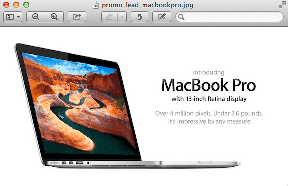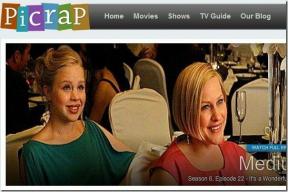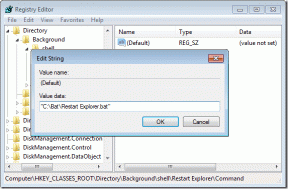Kako ukloniti knjige s iPhonea i iPada
Miscelanea / / December 02, 2021
Na iPhoneu i iPadu Apple Books (bivši iBooks) čini čitanje digitalnih knjiga užitkom. Rafinirano korisničko sučelje, automatski tamni način rada, a prilagodljive boje pozadine pretvaraju se u fenomenalan doživljaj. Međutim, dolazi taj dan kada je vrijeme za čišćenje dućana, pogotovo nakon što ste nakupili puno knjiga.

Trajno uklanjanje kupljenih knjiga (čak se i besplatni troškovi računaju kao kupnje) nije moguće. Srećom, aplikacija Books i dalje vam omogućuje da se prilično lako riješite knjiga (i preuzimanja i omota knjiga) s vašeg iOS uređaja. A ako vam je draže zamjenske aplikacije za čitanje e-knjiga, možete odabrati i uklanjanje same aplikacije Knjige.
Bilješka: Uklanjanje PDF-ova zahtijeva drugačiji pristup. U nastavku pogledajte odjeljak Brisanje PDF datoteka za konkretne upute.
Uklonite preuzete knjige
Uklanjanje preuzetih knjiga iz aplikacije Books pomaže osloboditi prostor i prilično je dobra ideja kada ste stvarno hrskali za pohranu. Bez obzira na to, uklonjene knjige nastavit će se prikazivati (kao rezervirana mjesta) unutar aplikacije. To znači da možete nastaviti upravljati svojim zbirkama, a da ništa ne propustite.
Korak 1: Otvorite aplikaciju Knjige, a zatim pronađite knjigu koju želite ukloniti u knjižnici. Obično pomaže filtriranje vaših knjiga iz drugih stavki – da biste to učinili, otvorite izbornik Zbirke, a zatim dodirnite Knjige.

Korak 2: Dodirnite ikonu Više (tri točke) u donjem desnom kutu knjige koju želite ukloniti. Na izborniku koji se pojavi dodirnite Ukloni.

3. korak: Dodirnite opciju s oznakom Ukloni preuzimanje.

To bi trebalo potaknuti aplikaciju da ukloni preuzetu knjigu s vašeg iPhonea ili iPada. Budući da je naslovnica knjige još uvijek prisutna u vašim odjeljcima Knjižnica i Čitam sada, dovoljno je samo jednim dodirom da je ponovno preuzmete.

Savjet: Mala ikona u obliku oblaka na donjoj lijevoj strani uklonjene knjige označava činjenicu da je to jednostavno rezervirano mjesto.
Također na Guiding Tech
Sakrij/Otkrij kupnje
Kada se radi o uklanjanju korica knjige ili sprječavanju drugih da ih provjere, samo uklanjanje preuzete knjige neće je smanjiti. Nemoguće je trajno se riješiti kupljenog artikla. Međutim, aplikacija Books vam omogućuje da sakrijete kupljene artikle — i to funkcionira! Nadalje, možete ga otkriti u bilo kojem trenutku.
Korak 1: Dodirnite ikonu Više ispod knjige, a zatim dodirnite Ukloni.

Korak 2: Dodirnite Sakrij knjigu. To zahtijeva od aplikacije Knjige da ukloni i preuzetu knjigu i njezinu koricu.

Bilješka: Ovu radnju možete izvesti i na naslovnicama knjiga rezerviranih mjesta. U tom slučaju vidjet ćete samo opciju Sakrij knjigu.
3. korak: Da biste otkrili skrivenu knjigu, dodirnite ikonu profila u odjeljku Čitam sada.

4. korak: Dodirnite Manage Hidden Purchases, a zatim umetnite svoje vjerodajnice za Apple ID da biste nastavili.

5. korak: Dodirnite OTKRIJ pored knjige i trebala bi se odmah prikazati u knjižnici.

Imajte na umu da morate ponovno preuzeti knjigu nakon što je otkrijete – jednostavno dodirnite njezinu koricu da biste to učinili.
Brisanje PDF datoteka
Apple Books također se udvostručuje kao izvrstan čitač PDF-ova i alat za bilješke. Možeš spremajte PDF-ove iz web preglednika i druge aplikacije izravno na njega. Sve se stavke tada automatski sinkroniziraju s iCloudom, što znači da im imate pristup na svim uređajima.
Za one datoteke koje biste radije uklonili, možete ih izbrisati i zadržati naslovnice rezerviranih mjesta unutar aplikacije (slično uklonjenim preuzimanjima knjiga). Budući da nema uključenih kupnji, aplikacija Books također pruža mogućnost da ih se trajno riješite. Kasnije ih možete ponovno preuzeti s iClouda.
Korak 1: Pronađite PDF koji želite ukloniti. Da biste ih razlikovali od svojih knjiga, filtrirajte ih pomoću izbornika Zbirke unutar Knjižnice.

Korak 2: Dodirnite ikonu Više ispod PDF-a, a zatim dodirnite Ukloni.

3. korak: Na izborniku koji vam se prikaže dodirnite Ukloni preuzimanje da biste uklonili PDF dok ostavljate a poklopac rezerviranog mjesta iza ili dodirnite Izbriši svugdje da trajno uklonite PDF sa svih svojih uređaja, uključujući iCloud.

Upozorenje: Korištenje opcije Delete Everywhere trajno uklanja PDF-ove. Kasnije ih ne možete preuzeti s iClouda.
Uklanjanje ili skrivanje više stavki
Očito, posjedovanje velike knjižnice znači da pojedinačno uklanjanje ili skrivanje knjiga može biti zamorno i dugotrajno. Srećom, možete ukloniti više preuzimanja knjiga ili ih sakriti u jednom potezu.
Korak 1: Započnite dodirom na opciju Uredi.

Korak 2: Odaberite knjige koje želite ukloniti, a zatim dodirnite ikonu Otpad — na izborniku koji se pojavi odaberite radnju koju želite izvesti.

Ista metoda vrijedi i za skupno uklanjanje ili brisanje PDF-ova.
Također na Guiding Tech
Aplikacija za brisanje ili istovar knjiga
Unatoč tome što se radi o standardnoj iOS aplikaciji, moguće je i uklanjanje same aplikacije Books. To možete učiniti na dva načina - ili brisanjem ili skidanjem aplikacije. Prvi u potpunosti uklanja aplikaciju Knjige, uključujući sve knjige i PDF-ove. Međutim, potonji uklanja aplikaciju, ali vaše podatke čuva netaknutima.
Ako želite u žurbi osloboditi puno prostora ili jednostavno želite promijeniti čitač e-knjiga, brisanje aplikacije Knjige je izvediva opcija. S druge strane, istovar najbolje funkcionira ako želite privremeno ukloniti aplikaciju - i dalje ćete imati pristup svojim knjigama i PDF-ovima kad god ponovno instalirate aplikaciju bez potrebe za preuzimanjem opet.
Korak 1: Na aplikaciju Postavke na vašem iPhoneu ili iPadu, dodirnite Općenito, a zatim dodirnite iPhone/iPad Storage.

Korak 2: Na popisu aplikacija koje se pojavljuju odaberite Knjige.

3. korak: Ili dodirnite Izbriši aplikaciju da biste uklonili aplikaciju Knjige, uključujući sve lokalno preuzete knjige i PDF-ove, ili upotrijebite opciju Isključi aplikaciju da biste uklonili aplikaciju, a da svoju knjižnicu očuvaju netaknutom.

Da biste kasnije ponovo preuzeli aplikaciju Knjige, potražite ga u App Storeu. Ako ste skinuli aplikaciju, također možete dodirnuti ikonu Knjige na početnom zaslonu da je ponovo preuzmete.
Bonus savjet — Uklonite Knjižaru
Želite li spriječiti druge korisnike (dio iCloud Family Group) da kupuju nove knjige ili zatrpaju vašu knjižnicu bez vašeg dopuštenja? Ili vam se čini da gubite previše vremena petljajući po Knjižari umjesto da zapravo čitate svoje knjige? Zašto ne iskoristiti ograničenja vremena zaslona ukloniti Knjižaru iz aplikacije Knjige? I dalje ćete imati pristup svim svojim postojećim knjigama, ali je uklonjena mogućnost provjere novih knjiga ili kupnje.
Bilješka: Vrijeme zaslona dostupno je samo iPhone i iPad s iOS 12.0 i novijim verzijama.
Korak 1: U aplikaciji Postavke dodirnite Vrijeme zaslona, a zatim dodirnite Ograničenja sadržaja i privatnosti.

Bilješka: Razmislite o postavljanju šifre za vrijeme zaslona kako biste spriječili druge korisnike da mijenjaju ograničenja. Da biste to učinili, upotrijebite opciju Postavi šifru vremena zaslona na ploči Screen Time.
Korak 2: Dodirnite Dopuštene aplikacije.

3. korak: Isključite prekidač pored Knjige.

Nakon ograničavanja Knjižare, više ne biste trebali vidjeti karticu Knjižara unutar aplikacije Knjige.

Da biste kasnije omogućili Knjižaru, vratite se na zaslon Dopuštene aplikacije unutar vremena zaslona, a zatim uključite prekidač pored Knjige.
Također na Guiding Tech
Upravljajte knjigama
Dakle, na taj način rješavate neželjene knjige i PDF-ove u aplikaciji Knjige. Razumljivo je da se neki od vas vani natječu za način da trajno uklone kupljene knjige. Ali skrivanje knjiga radi kao dobra alternativa, i nema sumnje da Apple razmišlja na isti način implementirajući kao što je značajka unutar aplikacije.
Sljedeće: Tražite načine da dobijete besplatne e-knjige ili ih kupite jeftino? Kliknite na donju poveznicu kako biste provjerili 10 sjajnih stranica koje vam omogućuju upravo to.